怎樣在word文檔中加頁碼(word如何一頁設置兩個頁碼)
大家好!今天我們來學習一下,在Word當中如何在一個頁面上,設置兩個頁碼呢?
好,首先我們來看一下,案例的效果!
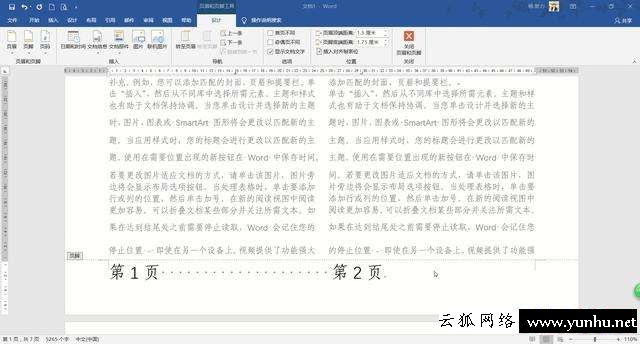
那么像這種效果的頁碼格式是怎么制作出來的呢?
好,首先,我們來觀察一下案例當中的頁碼效果,其中左欄顯示的為1,3,5……奇數,右欄顯示的為2,4,6……偶數,好在了解了這個規律之后。接下來,我們就來動手制作!
首先,我們來回憶一下,數學當中的奇數和偶數的表示方法:
奇數用:2n-1來表示
偶數用:2n來表示
好,我們在了解了奇偶數的表示方法之后,接下來我們來寫頁碼的域代碼:
Ctrl+F9,插入一個大括號,也就是Word當中的域,然后在大括號中輸入{=2*{page}-1},也就是奇數頁的域代碼,其中奇數2n-1中的n我們用{page}來代替,就可以了,{page}表示當前的頁碼數。
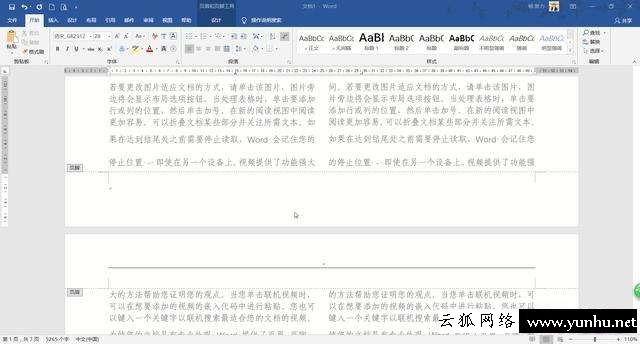
然后呢,我們用相同的方法,來寫偶數頁的域代碼:{=2*{page}}
,也就是2n。簡單吧,其實就是用{page}來代替n就可以了。
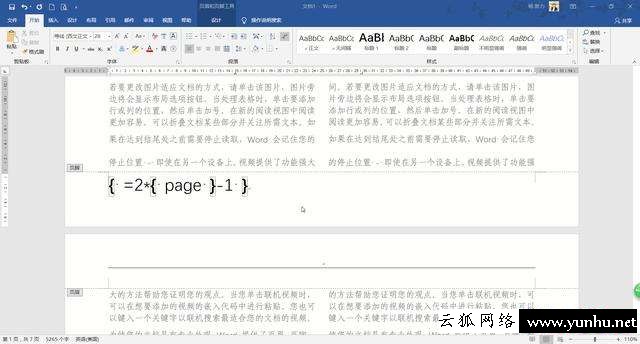
接下為,我們分別在域代碼的兩側添加漢字“第”和“頁”
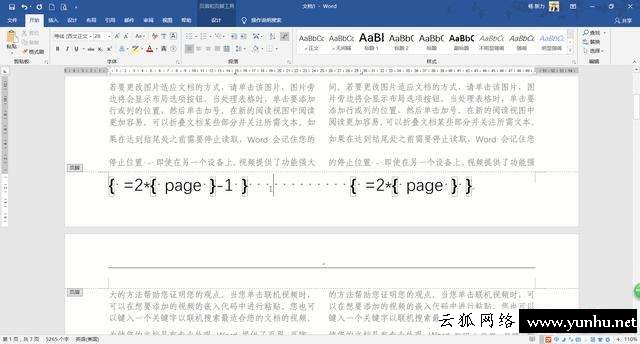
最后呢,也就是最關鍵的一步,那就是按下ALT+F9鍵進行切換,將域代碼切換為數字編碼的頁碼格式了!
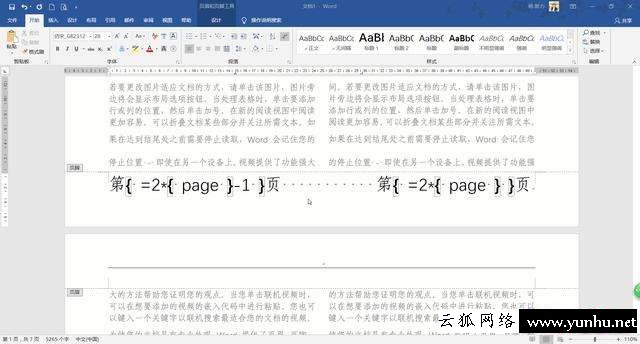
這樣,我們就完成了,一個頁碼上設置兩個頁碼的效果了,也就是分欄情況下頁碼的設置方法!
點個贊! ()


